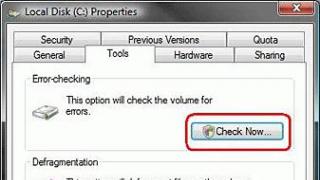Me siguri çdo përdorues të paktën një herë ka hasur në një problem të tillë kur, pasi ka punuar në kompjuterin e dikujt tjetër dhe duke ruajtur të gjitha të dhënat në një flash drive, në shtëpi ata u befasuan kur zbuluan se nuk kishte skedarë në të - ishte bosh. A keni filluar të mbani mend kur keni arritur të fshini skedarët ose ndoshta keni harruar t'i ruani ato në një flash drive? Por dokumentet dhe dosjet mund të jenë shumë të rëndësishme. Si mund të ndodhte kjo?
Kjo zakonisht ndodh kur kompjuteri ka viruse. Disa viruse mund të ndryshojnë atributet e dosjeve dhe skedarëve në "të fshehur" ose "sistem". Kështu, ata duket se fshijnë skedarët, por në realitet ata thjesht i bëjnë ato të padukshme. Për t'u siguruar për këtë, duhet të kontrolloni sasinë e memories së zënë në pajisje. Për ta bërë këtë, duhet të shkoni te "My Computer" dhe të shihni se sa hapësirë është zënë në flash drive. Nëse volumi është më i madh se zero, do të thotë që të gjithë skedarët mbeten të sigurt dhe të shëndoshë, ato janë thjesht të padukshme për përdoruesin.
Rikuperimi i skedarëve "të fshirë".
Ka disa mënyra për t'i bërë të gjithë skedarët të dukshëm përsëri. Më e thjeshta prej tyre është aktivizimi i shfaqjes së dosjeve dhe skedarëve të fshehur në Windows. Për ta bërë këtë, hapni çdo dosje dhe zgjidhni "Tools" - "Folder Options" në shiritin e menusë. Më pas, shkoni te skedari "Shiko" dhe zgjidhni "Trego skedarët dhe dosjet e fshehura". Nëse pas kësaj të gjithë skedarët "të fshirë" janë të dukshëm në flash drive, atëherë duhet t'i zgjidhni ato dhe të hapni vetitë e tyre me butonin e djathtë të miut. Në dritaren që shfaqet, duhet të zgjidhni atributin "fshehur" dhe të klikoni "Aplikoni". Por si rregull, kjo metodë ndihmon shumë rrallë.
Një mënyrë tjetër për t'i bërë skedarët të dukshëm është përdorimi i vijës së komandës. Për ta bërë këtë, shkoni te "Start", zgjidhni rreshtin "Run", shkruani fjalën "cmd" (pa thonjëza) dhe shtypni Enter. Në dritaren që shfaqet, duhet të shkruani "dirn: /x" (pa thonjëza). N është shkronja e caktuar në flash drive, e cila mund të shihet përmes shkurtores "My Computer".
Kjo komandë do të tregojë një listë të të gjithë skedarëve në flash drive. Nëse ka një dosje të quajtur "E2E2~1", atëherë duhet ta riemërtoni në "ren E2E2~1 abc" (në vend të "abc" mund të shkruani çdo emër tjetër dosjeje). Tjetra, shkoni te flash drive - dhe të gjitha të dhënat do të jenë në dosjen "abc".
Ju gjithashtu mund të përdorni menaxherë të ndryshëm skedarësh. Ata zakonisht shfaqin skedarë të fshehur si parazgjedhje, dhe ju vetëm duhet t'i kopjoni në një vend tjetër.
Kjo është në thelb ajo. Gjëja më e rëndësishme është të mos harroni të hiqni virusin në flash drive duke përdorur një antivirus, përndryshe problemi do të ndodhë përsëri.
Shumë, pothuajse të gjithë, përdorin flash drive tani. Pra, ju keni këtë artikull, i cili është sigurisht shumë i dobishëm. Nuk dini si ta përdorni? Është mjaft e thjeshtë.
Do t'ju duhet
- - flash drive
- - kompjuter ose laptop
Udhëzimet
Nëse dëshironi të hapni imazhe në një program tjetër, bëni sa më poshtë: në dialog, zgjidhni artikullin e menysë "Mos bëni asgjë". Pas kësaj, shkoni te "Imja", zgjidhni flash drive dhe hapeni duke klikuar dy herë. Do të shihni të gjithë skedarët e ruajtur në të. Zgjidhni skedarin që dëshironi, klikoni me të djathtën mbi të dhe zgjidhni "Open with". Në listën e programeve, zgjidhni atë që ju nevojitet.
shënim
Nëse do të hapni skedarë nga një pajisje ruajtëse për t'i modifikuar, është mirë që fillimisht t'i ruani në kompjuterin tuaj dhe pasi të bëni ndryshime, t'i rishkruani përsëri në USB flash drive. Kjo do të parandalojë dëmtimin dhe do të zgjasë jetën e tij të shërbimit.
Mediat flash me sasi të mëdha memorie shpesh mbushen mjaft kaotikisht dhe është e vështirë të mbash gjurmë se cilat të dhëna zënë cilën pjesë të memories. Ndonjëherë kujtesa e transportuesit duket se është e humbur në "të padukshme" dosjet, megjithëse, në shikim të parë, duhet të ketë më shumë sesa shfaq kompjuteri. Kjo do të thotë se ka të fshehura dosjet, e cila nuk mund të shihet në modalitetin normal.

Do t'ju duhet
- - kompjuter;
- - flash drive.
Udhëzimet
Për të parë të gjitha të fshehura dosjet, të cilat ndodhen në një pajisje USB, duhet të bëni disa cilësime në sistem. Hapni shkurtoren My Computer dhe zgjidhni diskun USB nga lista. Mund të shikoni një dosje në , por çdo ndryshim që bëni më vonë do të jetë efektiv vetëm brenda asaj dosje. Pajisja USB do të vazhdojë të përmbajë të ndryshme dosjet, të cilat nuk janë të disponueshme për t'u parë.
Në menunë e dritares, zgjidhni seksionin "Mjetet" dhe në të artikullin "Opsionet e dosjeve". Këtu janë të gjitha cilësimet që mund të aplikohen në një dosje standarde në sistemin operativ Windows. Shkoni te skeda "Shiko", në seksionin "Opsionet e Avancuara". Gjeni artikullin "Fshih sistemin e mbrojtur dosjet» dhe zgjidhni kutinë pranë saj. Kjo do të çaktivizojë funksionin me të cilin të gjitha dosjet dhe dosjet ishin fshehur kur futej një pajisje USB në kompjuter.
Gjeni "Trego të fshehura" dosjet dhe dosjet" dhe kontrolloni kutinë pranë tij. Dhe gjithçka është e fshehur dosjet dhe dosjet nuk do të pasqyrohen. Ruani ndryshimet dhe hapni përmbajtjen. Tani dosjet me pikëçuditje mbi to do të shfaqen në media. Kjo ikonë tregon të gjitha dosjet e sistemit. Vlen gjithashtu të përmendet se disqet lokale gjithashtu do të shfaqin të gjitha të fshehura dosjet dhe dosjet.
Më shpesh sistematike dosjet janë krijuar nga sistemi operativ dhe nuk do t'ju lejojë t'i fshini ato. Këto sisteme dosjet nevojiten për të identifikuar saktë transportuesin. Megjithatë, e fshehur dosjet dhe dosjet mund të krijohen edhe nga viruset, prandaj ju rekomandojmë që ta skanoni me një antivirus efektiv përpara se të përdorni përmbajtjen e medias. Në disa raste, ato ruhen në një flash drive dosjet drejtuesit që nevojiten për funksionimin e duhur.
Burimet:
- si të shfaqni skedarët dhe dosjet e fshehura
Shpesh ndodh që disqet USB të lëvizshëm përmbajnë të dhëna që janë të paarritshme për përdoruesit. Këto mund të jenë disa skedarë regjistri të fshehur, skedarë sistemi, informacione thjesht të paarritshme për sytë kureshtarë ose të dhëna teknike rreth medias. Shpesh këto janë programe me qëllim të keq që më pas depërtojnë në sistemin e skedarëve të kompjuterit tuaj dhe dëmtojnë të dhënat. Ju mund të verifikoni praninë e skedarëve të tillë në flash drive tuaj në mënyra të ndryshme.

Do t'ju duhet
- - kompjuter;
- - disk USB i lëvizshëm;
- - softuer antivirus.
Udhëzimet
Hapni "Paneli i Kontrollit", zgjidhni artikullin e menusë "Opsionet e dosjeve". Hapni skedën View. Do të shihni një listë të madhe të atributeve shtesë për të punuar me informacionin. Lëvizni në fund të kësaj liste dhe në menynë "Skedarët dhe dosjet e fshehura", kontrolloni kutinë e kontrollit "Trego skedarët dhe dosjet e fshehura".
Klikoni butonin Apliko, më pas OK. Ju gjithashtu mund ta gjeni këtë meny përmes çdo dosjeje të hapur në kompjuterin tuaj duke zgjedhur "Opsionet e dosjeve" nga pjesa e sipërme e panelit "Shërbimet", më pas ndiqni algoritmin e përshkruar më sipër. Nëse dëshironi të ndryshoni modalitetin e ekranit, thjesht kontrolloni kutinë në pozicionin e mëparshëm.
Hapni "My Computer" dhe pastaj "Removable Disk". Skedarët e fshehur do të shfaqen në të si ikona të tejdukshme. Nëse dëshironi të ndryshoni vetinë e shfaqjes së një skedari dhe dukshmërinë e tij, atëherë klikoni me të djathtën mbi të dhe zgjidhni "Properties". Në dritaren që hapet, zgjidhni atributin "Fshehur", klikoni "Aplikoni" dhe OK.
Nëse nuk jeni të sigurt që disku juaj USB është pa skedarë malware dhe viruse, është mirë t'i kontrolloni ato që në fillim të punës me kartën flash. Çdo softuer antivirus me baza të dhënash të përditësuara do të funksionojë, por është më mirë të shkarkoni programin antivirus Dr.Web CureIt. Nuk kërkon një proces instalimi dhe kur hapet ka një ekran mbrojtës që parandalon përhapjen e viruseve në sektorët e nisjes së sistemit. Rezultatet e skanimit të viruseve do t'ju tregojnë nëse pajisja juaj ruajtëse e lëvizshme ka viruse ose malware.
Shpesh, edhe me funksionin e shfaqjes së skedarëve dhe dosjeve të fshehura të aktivizuar, ato nuk mund të shihen pa softuer special antivirus, kështu që është më mirë të keni gjithmonë në dorë një program të tillë me baza të të dhënave të përditësuara. Programet anti-trojan dhe shërbimet e tjera janë gjithashtu të përshtatshme.
shënim
Mos instaloni softuer të panjohur që gjenden në dosjet e fshehura në disqet flash.
Këshilla të dobishme
Përdorni softuer të licencuar antivirus, pasi vetëm në këtë rast mund të përditësoni bazat e të dhënave në gjendjen aktuale.
Artikull i lidhur
Disqet USB përdoren për ruajtjen e përkohshme të skedarëve dhe për lëvizjen e informacionit nga një kompjuter në tjetrin. Disqet flash zakonisht lidhen me kompjuterë të ndryshëm, në punë dhe larg, kështu që është mjaft e zakonshme të gjesh një virus në to. Prandaj, herë pas here ia vlen të bëhet formatimi terapeutik i medias.

Do t'ju duhet
- - kompjuter;
- - të drejtat e administratorit.
Udhëzimet
Lidhni diskun USB me kompjuterin tuaj. Prisni derisa pajisja të zbulohet nga sistemi dhe shkronja përkatëse e ndarjes të shfaqet në "My Computer". Nëse antivirusi juaj raportoi menjëherë një kërcënim, lëreni të "kurojë" viruset. Klikoni me të djathtën në shkurtoren "My Computer" dhe zgjidhni "Manage". Në dritaren që shfaqet, në anën e majtë, zgjidhni "Disk Management". Prisni derisa sistemi operativ të mbledhë informacione për të gjitha mediat dhe ta shfaqë atë në dritaren e shërbimeve.
Gjeni tuajat në listën e pajisjeve. Klikoni me të djathtën në seksionin e tij dhe zgjidhni "Format". Programi do t'ju kërkojë të vendosni etiketën e volumit (emri i medias që do të shfaqet pranë shkronjës së ndarjes) dhe të zgjidhni llojin e sistemit të skedarëve. Lëreni madhësinë e grupit të zgjedhur si të paracaktuar dhe gjithashtu hiqni zgjedhjen e opsionit Format i shpejtë. Nëse keni pak kohë, lini kutinë e kontrollit, por në këtë rast pajisja nuk do ta fshijë informacionin, por vetëm do të mbishkruajë diagramin e strukturës dhe vetëm do të "harrojë" informacionin e ruajtur në të.
Klikoni OK dhe pranoni paralajmërimin e sistemit për fshirjen e ardhshme të të gjitha përmbajtjeve të ndarjes. Prisni që procesi i formatimit të përfundojë. Nëse ka më shumë se një ndarje në flash drive, përsëritni procedurën për secilën. Ju gjithashtu mund të formatoni media flash nga linja e komandës duke përdorur komandën e formatit. Për ta bërë këtë, klikoni në butonin "Start". Tjetra, klikoni në butonin "Run". Shkruani formatin /fs:[lloji i sistemit] dhe shtypni enter nëse dëshironi të formatoni ndarjen nga rreshti i komandës.
Nëse keni nevojë të formatoni media të tjera, bëjeni në të njëjtën mënyrë. Vlen gjithashtu të përmendet se pas formatimit është mirë të kontrolloni median për viruse. Kontrolloni të gjitha disqet e kompjuterit dhe regjistrin menjëherë për të qenë plotësisht të sigurt në sigurinë e informacionit tuaj.
Video mbi temën
Disa viruse mund të shkaktojnë dëme serioze në skedarët e ruajtur në hard disk ose media të lëvizshme. Pas heqjes me sukses të një programi të tillë me qëllim të keq, duhet të rivendosni menjëherë skedarët e dëmtuar.

Do t'ju duhet
- - Profesionist i lehtë për rikuperim.
Udhëzimet
Së pari, rivendosni skedarët e nevojshëm për funksionimin e qëndrueshëm të sistemit operativ. Hapni menunë Start dhe zgjidhni Control Panel. Gjeni dhe hapni menynë Rezervimi dhe Rivendosja. Rivendosni cilësimet e sistemit operativ duke përdorur pikat e kontrollit të disponueshme. Rinisni kompjuterin tuaj pasi të ketë përfunduar Rivendosja e Sistemit.
Rikuperimi i të dhënave të fshira është procesi i marrjes së informacionit nga media ruajtëse që nuk mund të arrihet duke përdorur metoda standarde. Nëse sistemi operativ Windows nuk është në gjendje të lexojë ndonjë skedar për shkak të dëmtimit të sistemit të skedarëve, pranisë së gabimeve logjike ose fizike në media (disk i ngurtë, i ngurtë, i lëvizshëm), atëherë do t'ju duhet të drejtoheni në ndihmën e shërbimet për të rivendosur aksesin në skedarët e vendosur në të.
Çfarë do të thotë se është e pamundur të qasesh në informacion duke përdorur metoda standarde? Ndoshta të gjithë e kanë vënë re se kur fshini edhe sasi të mëdha të dhënash, procesi i fshirjes së tyre ndodh brenda pak sekondash, ndërsa kopjimi i këtij informacioni kërkon një kohë të konsiderueshme. Për shembull, kopjimi ose zhvendosja e një filmi kërkon dhjetëra sekonda apo edhe disa minuta dhe fshirja e tij është e menjëhershme. I gjithë sekreti qëndron në faktin se kur kopjohet në një medium ruajtës, skedari transferohet sektor pas sektori dhe kur fshihet, ndodh një proces krejtësisht i ndryshëm.
Ruajtja e informacionit në disqet flash dhe disqet e ngurtë organizohet në formën e një libri me një tabelë të përmbajtjes. Tabela e përmbajtjes është një tabelë skedari seksioni që përmban emrat e skedarëve, atributet dhe shtigjet e tyre, si dhe adresat e sektorit me të gjitha fragmentet e dokumentit, dhe faqet janë vetë skedarët. Përmbajtja e librit, në këtë rast, është përmbajtja e dokumentit (tekst, video, zë, etj.). Para se të hyni në një skedar, sistemi operativ fillimisht hyn në tabelën e ndarjes. Pasi të ketë marrë informacionin e nevojshëm, sistemi operativ ose aplikacioni fillon të lexojë skedarin, duke filluar nga sektori fillestar, i cili ruan fragmentin e parë të dokumentit. Nëse skedari ruhet në formë të defragmentuar, d.m.th., sektorët me përmbajtjen e tij nuk janë në një rresht, por të shpërndarë në të gjithë diskun, atëherë tabela e skedarit përmban adresat e të gjitha fragmenteve të tij sipas rendit që janë lexuar. Kur kryeni operacione me skedarë brenda një disku logjik, të gjitha veprimet kryhen jo fizikisht në dokument (jo në sektorë me përmbajtjen e tij), por në informacionin e tabelës së skedarëve që lidhen me këtë dokument.
Kur fshini dokumente ose formatoni media, ndodhin të njëjtat procese - duke punuar me tabelën e ndarjes së diskut. Kur fshini një dokument, zonat përkatëse të diskut (ose i gjithë disku/ndarja gjatë formatimit) përcaktohen si të lira. Fizikisht, informacioni nuk shkon askund, dhe nëse keni softuerin e duhur, është mjaft e mundur të fitoni akses në të. E vetmja gjë që ia vlen t'i kushtohet vëmendje është mbishkrimi i sektorëve me të dhëna të fshira. Meqenëse këta sektorë janë caktuar si të lirë në tabelën e skedarëve, kur shkruhet informacioni i ri, ai shkruhet në qelizat e lira në krye të skedarëve të caktuar si të fshirë. Kështu, ndodh fshirja fizike e dokumenteve ose fragmenteve të tyre. Një analogji: një libër ruan përmbajtjen e tij, por tabela e tij e përmbajtjes është pastruar pjesërisht, duke i treguar lexuesit se një pjesë e librit përmban faqe të zbrazëta. Është ky algoritëm për të punuar me të dhëna që ju lejon ta rivendosni atë - për të fituar akses në skedarë duke përdorur metoda jo standarde.
Para se të rikuperoni skedarët e fshirë nga një flash drive
 Merreni parasysh këtë pikë të rëndësishme menjëherë! Mos shkruani asgjë në flash drive derisa informacioni që ju nevojitet të jetë nxjerrë prej tij. Siç u tha më herët: gjatë regjistrimit, skedarët tuaj që janë fizikisht të paprekur, por të shënuar si të fshirë, mund të mbishkruhen nga të rinj. Në këtë rast, shanset për t'i rikthyer ato do të bien ndjeshëm, ose edhe do të bëhen zero. Kjo është veçanërisht e vërtetë për arkivat, dokumentet tekstuale dhe programet. Për skedarët audio, video dhe imazhe, mbishkrimi i disa sektorëve nuk është kritik - ato do të luhen dhe/ose shfaqen, por me objekte të vogla. Përpara se të filloni të rivendosni informacionin, mbyllni të gjitha aplikacionet që mund të punojnë me flash drive në modalitetin e shkrimit në mënyrë që të minimizoni humbjen e informacionit që mund të rikthehet ende.
Merreni parasysh këtë pikë të rëndësishme menjëherë! Mos shkruani asgjë në flash drive derisa informacioni që ju nevojitet të jetë nxjerrë prej tij. Siç u tha më herët: gjatë regjistrimit, skedarët tuaj që janë fizikisht të paprekur, por të shënuar si të fshirë, mund të mbishkruhen nga të rinj. Në këtë rast, shanset për t'i rikthyer ato do të bien ndjeshëm, ose edhe do të bëhen zero. Kjo është veçanërisht e vërtetë për arkivat, dokumentet tekstuale dhe programet. Për skedarët audio, video dhe imazhe, mbishkrimi i disa sektorëve nuk është kritik - ato do të luhen dhe/ose shfaqen, por me objekte të vogla. Përpara se të filloni të rivendosni informacionin, mbyllni të gjitha aplikacionet që mund të punojnë me flash drive në modalitetin e shkrimit në mënyrë që të minimizoni humbjen e informacionit që mund të rikthehet ende.
Është gjithashtu e rëndësishme të kontrolloni nëse informacioni është fshirë në të vërtetë dhe nuk është i fshehur në flash drive. Për ta bërë këtë, duhet të bëni të dukshëm skedarët me atributin "Hidden". Kjo fazë përshkruhet në detaje më poshtë, në paragrafin "Kontrolli për skedarë të fshehur", kështu që nuk ka kuptim të ndalemi në të.
Ju gjithashtu duhet të dini se me cilin sistem skedari keni të bëni. Procedurat për rikuperimin e skedarëve nga FAT dhe NTSF janë të ngjashme për përdoruesit, por rezultatet e programeve të rikuperimit mund të ndryshojnë ndjeshëm në efektivitetin e të dhënave të marra.
Sistemi i skedarëve FAT dhe pasardhësi i tij FAT32 ruajnë të dhënat e skedarëve në disa zona të medias. Përshkruesi i dokumentit, duke përfshirë emrin, madhësinë dhe atributet e tij, ndodhet në drejtori. Tabela e vendndodhjes së skedarit ruan gjithashtu një listë të grupimeve që i përkasin skedarit sipas radhës në të cilën ato aksesohen. Ky sistem i organizimit të ruajtjes së të dhënave në një pajisje ka një pengesë të konsiderueshme - gjatë shkatërrimit të tij të pjesshëm ose të plotë, të dhënat në grupimet e alokuara në skedarë gjithashtu zhduken. Rivendosja e informacionit në këtë rast është e mundur, por me kusht që programi të përcaktojë me saktësi përmbajtjen e tij dhe të mbledhë grupimet që i përkasin skedarit në rendin e duhur. Dhe procesi i rimëkëmbjes në këtë rast do të marrë shumë kohë.
 Humbja e drejtorive e bën të pamundur përcaktimin e saktë të sektorit të parë ku fillon skedari, si dhe emrin e tij (rruga drejt skedarit) dhe hapësirën që ai zë. Në një situatë të tillë, ju mund të mbledhni dokumente nga zinxhirët e grupimeve që ekzistojnë në tabelën e skedarëve. Emrat e dokumenteve të tilla do të përmbajnë një grup të rastësishëm karakteresh ose do të gjenerohen nga programi i rikuperimit, për shembull, bazuar në cilësimet e përdoruesit. Vetëm duke ditur se çfarë lloj skedari po rikuperojmë, për shembull, bazuar në madhësinë e tij, mund të aksesohet duke ndryshuar manualisht shtesën ose duke përdorur një program për të përcaktuar përmbajtjen e një dokumenti me nënshkrimin e tij (më shumë për këtë më vonë). Në këtë rast, ringjallja e një numri të madh skedarësh të llojeve të ndryshme do të kthehet në një proces shumë të mundimshëm dhe që kërkon shumë kohë për përdoruesin.
Humbja e drejtorive e bën të pamundur përcaktimin e saktë të sektorit të parë ku fillon skedari, si dhe emrin e tij (rruga drejt skedarit) dhe hapësirën që ai zë. Në një situatë të tillë, ju mund të mbledhni dokumente nga zinxhirët e grupimeve që ekzistojnë në tabelën e skedarëve. Emrat e dokumenteve të tilla do të përmbajnë një grup të rastësishëm karakteresh ose do të gjenerohen nga programi i rikuperimit, për shembull, bazuar në cilësimet e përdoruesit. Vetëm duke ditur se çfarë lloj skedari po rikuperojmë, për shembull, bazuar në madhësinë e tij, mund të aksesohet duke ndryshuar manualisht shtesën ose duke përdorur një program për të përcaktuar përmbajtjen e një dokumenti me nënshkrimin e tij (më shumë për këtë më vonë). Në këtë rast, ringjallja e një numri të madh skedarësh të llojeve të ndryshme do të kthehet në një proces shumë të mundimshëm dhe që kërkon shumë kohë për përdoruesin.
Në NTFS, të gjitha të dhënat rreth skedarit shkruhen në tabelën kryesore të ndarjes - MFT. Secila prej hyrjeve të tij përmban emrin e dokumentit, atributet e tij, parametrat e sigurisë dhe, më e rëndësishmja, zinxhirin e grupimeve në të cilat ndodhet vetë skedari, sipas rendit në të cilin janë lexuar. Prandaj, cilësia e rikuperimit të skedarëve nga disqet e formatuar në NTFS varet drejtpërdrejt nga shkalla e dëmtimit të tabelës së ndarjes dhe kopjes rezervë të saj.
Ky ndryshim duhet kuptuar dhe marrë si i mirëqenë, veçanërisht kur rikuperoni informacion nga një flash drive i formatuar ose i dëmtuar.
Ku shkuan skedarët nga flash drive?
Nëse nuk keni fshirë asgjë nga disku i lëvizshëm, por disa skedarë ose shumë prej tyre janë zhdukur prej tij, do të thotë që fajin e ka dikush tjetër, për shembull, një mik. Flash drive u përdor nga njerëz të tjerë - ata mund të shkatërronin të gjitha të dhënat në të, për shembull, duke e formatuar para përdorimit ose duke fshirë informacionin e panevojshëm. Një virus ose program antivirus mund të jetë gjithashtu fajtori.
Shumë njerëz kanë hasur në një virus që ndryshon atributet e të gjithë skedarëve dhe dosjeve në media të lëvizshme në "Hidden" dhe riprodhohet nën emrat e të dhënave tuaja. Një përdorues jo shumë i vëmendshëm që nuk e vuri re zëvendësimin fillon të hapë dokumentin, por në vend të kësaj hapet një program virusi. Është mirë kur antivirusi i instaluar e njeh atë në kohë dhe e eliminon atë, duke e parandaluar atë të shkaktojë ndonjë dëm. Siç duket për shumë njerëz, antivirusi është fajtori i humbjes së të dhënave, por mjerisht: ai heq vetëm programet me qëllim të keq që mbajnë emrat e dokumenteve tuaja. Këtu duhet të jeni më të kujdesshëm dhe të shikoni shtesat e skedarëve të fshirë nga antivirusi. Me siguri, në të gjitha do të jetë "exe", dhe skedarët tuaj do të vazhdojnë të ruhen në flash drive, duke mos u shfaqur në Explorer derisa të ndiqni udhëzimet e përshkruara më poshtë.
 Skedarët e vërtetë në flash drive të fshehur nga virusi dhe ato "të rreme" me shtesën exe
Skedarët e vërtetë në flash drive të fshehur nga virusi dhe ato "të rreme" me shtesën exe
Për t'u siguruar që skedarët në flash drive janë të pranishëm, por nuk shfaqen ose mungojnë, ne kontrollojmë sasinë e informacionit të vendosur në të. Për të kryer këtë operacion kryejmë hapat e mëposhtëm. Thirrni menunë e kontekstit të flash drive dhe zgjidhni "Properties", që ndodhet në fund të listës.

Le të shohim vëllimin e zënë nga skedarët. Shfaqet pranë shenjës "I zënë".

Nëse nuk ka të dhëna në flash drive, kjo do të thotë që informacioni është fshirë nga përdoruesi gjatë procesit të formatimit, dëmtimit të sistemit të skedarëve ose pranisë së defekteve logjike ose mekanike në strukturën e diskut. Kjo do të thotë, ato do të duhet të restaurohen duke përdorur aplikacione të zhvilluara posaçërisht.
Fshirja e skedarëve në koshin e riciklimit
Si mund t'i rivendos të dhënat e fshira nga një flash drive në koshin e riciklimit? Asnje. Një koncept i tillë nuk ekziston dhe tani do të kuptojmë pse. As mos u përpiqni të gjeni skedarë të fshirë së fundi nga një flash drive në koshin e riciklimit.
Mbani mend! Fshirja e skedarëve nga disqet USB të lëvizshme ndodh pa shkuar në koshin e riciklimit, ndryshe nga një proces i ngjashëm me disqet e ngurtë dhe të ngurtë.
Kjo mund të kuptohet bazuar në dialogun e fshirjes së objektit. Thjesht krahasoni paralajmërimet për fshirjen e të dhënave nga një flash drive me një dialog të ngjashëm për lëvizjen e informacionit në Kosh.


Shumica e përdoruesve nuk i kushtojnë vëmendje përmbajtjes së dialogut gjatë operacionit dhe thjesht pranojnë të kryejnë veprimin duke klikuar butonin "Po" ose "Enter".
Nëse fshini informacionin nga një flash drive, bëjeni me kujdes; nuk do të ketë asnjë shans për të rivendosur asgjë nga koshi i riciklimit, siç është rasti me një hard disk.
Të dhënat e humbura do të duhet të rikthehen përmes aplikacioneve speciale dhe askush nuk garanton besueshmërinë 100% të procesit të ringjalljes së të dhënave. Skedarët që u fshinë nga hard disku në koshin e riciklimit dhe më pas u zbrazën, mund të rikthehen lehtësisht duke përdorur një program të veçantë. Ofertat më të mira falas do të diskutohen pak më vonë.
Flash drive i dëmtuar nga virusi
Ekzistojnë një numër i madh i mendimeve të ndryshme, thelbi i të cilave është se çdo program me qëllim të keq mund të shkaktojë dëm fizik në një makinë të lëvizshme - dhe kjo nuk është e vërtetë.
E vetmja gjë që një virus mund të bëjë është të fshehë skedarët nga sytë e përdoruesit ose të dëmtojë tabelën e ndarjes së skedarëve, e cila u diskutua më herët.
Rrjedhimisht, sistemi operativ nuk do të jetë në gjendje të lexojë të dhënat dhe me shumë mundësi do t'ju kërkojë të formatoni pajisjen. Në këtë rast, informacioni do të mbetet fizikisht në media, por nuk do të jetë e mundur të aksesohet duke përdorur metodën standarde. Ka viruse që caktojnë atributin "Hidden" për të gjithë skedarët dhe dosjet e vendosura në direktorinë rrënjësore të medias. Pas kësaj, një informacion i tillë bëhet i padukshëm në dritaren e Explorer dhe, si rezultat, përdoruesi nuk e sheh atë. Ne do të flasim më shumë për këtë më vonë.
Rikuperimi i skedarëve pas formatimit aksidental të një flash drive
 Formatimi i një flash drive është procesi i shënimit programatik të diskut dhe formimit të strukturës së tij logjike. Formatimi vjen në dy lloje: i shpejtë dhe i plotë (ose i nivelit të ulët). Formatimi i shpejtë është pastrimi i shumicës së tabelës së ndarjes së skedarëve me adresat dhe atributet e tyre, domethënë, asnjë e dhënë nuk shkatërrohet fizikisht dhe struktura e saj mbetet e paprekur, gjë që ju lejon ta përcaktoni atë dhe të rivendosni të dhënat. Formatimi i plotë konsiston në rishkrimin fizik të çdo grupi të një disku ose ndarjeje - pas fshirjes së informacionit për vendndodhjen e skedarëve, një zero logjike shkruhet në secilin grup (njësia minimale e ruajtjes së informacionit) të diskut. Ky proces e kthen rikuperimin e informacionit në një detyrë intensive dhe të vështirë, por ende të realizueshme, megjithëse pjesërisht.
Formatimi i një flash drive është procesi i shënimit programatik të diskut dhe formimit të strukturës së tij logjike. Formatimi vjen në dy lloje: i shpejtë dhe i plotë (ose i nivelit të ulët). Formatimi i shpejtë është pastrimi i shumicës së tabelës së ndarjes së skedarëve me adresat dhe atributet e tyre, domethënë, asnjë e dhënë nuk shkatërrohet fizikisht dhe struktura e saj mbetet e paprekur, gjë që ju lejon ta përcaktoni atë dhe të rivendosni të dhënat. Formatimi i plotë konsiston në rishkrimin fizik të çdo grupi të një disku ose ndarjeje - pas fshirjes së informacionit për vendndodhjen e skedarëve, një zero logjike shkruhet në secilin grup (njësia minimale e ruajtjes së informacionit) të diskut. Ky proces e kthen rikuperimin e informacionit në një detyrë intensive dhe të vështirë, por ende të realizueshme, megjithëse pjesërisht.
Shumë programe mund të analizojnë informacionin e gjetur në një hard disk të formatuar duke përdorur nënshkrimet e tij për të përcaktuar përmbajtjen e skedarit. Nënshkrimet janë etiketa skedarësh që ndihmojnë programet t'i identifikojnë ato. Si rregull, ato vendosen në fillim të skedarit, më rrallë në fund dhe duken si një fragment i vogël i kodit heksadecimal.
Kërkoni sipas nënshkrimeve
Analiza e skedarëve të gjetur dhe fragmenteve të tyre sipas nënshkrimeve është teknologjia më efektive e rikuperimit të të dhënave që disponohet aktualisht. Kjo ju lejon të ringjallni pothuajse çdo skedar: të humbur për shkak të formatimit të shpejtë ose të nivelit të ulët, të mbishkruar pjesërisht ose të vendosur në sektorë të dëmtuar.
Përveç leximit të zakonshëm të të dhënave të fshira, kjo metodë ju lejon të keni akses në absolutisht çdo informacion të vendosur në mediumin e ruajtjes, madje edhe informacione të dëmtuara pjesërisht dhe informacione për të cilat nuk ka referenca në sistemin e skedarëve. Programet që mbështesin rikuperimin e skedarëve të bazuar në nënshkrime lexojnë të dhënat nga media dhe i krahasojnë ato menjëherë me një bazë të dhënash online ose offline të nënshkrimeve specifike për lloje të ndryshme skedarësh për pajtueshmëri. Kur programi gjen një përputhje, ai fillon të analizojë kokën e dokumentit në mënyrë që të nxjerrë sa më shumë informacion të dobishëm. Në fund të procedurës, shërbimi riemëron dokumentin, duke treguar zgjatjen e tij. Falë këtij algoritmi, aplikacioni është në gjendje të përcaktojë madhësinë e saktë të një skedari, sepse shumë lloje dokumentesh përmbajnë në kokën e tyre jo vetëm madhësinë e tij, por edhe emrin, atributet, etj.
Përparësitë e metodës përfshijnë aftësinë për të rikuperuar në mënyrë efektive skedarët nga media. Disavantazhi është se funksionon vetëm me lloje të njohura dokumentesh të futura në bazën e të dhënave. Gjithashtu, kohëzgjatja e procesit të skanimit të thellë të sistemit të skedarëve të diskut mund të zgjasë për dhjetëra minuta apo edhe orë, në varësi të vëllimit.
Si të rikuperoni të dhënat pas një pajisjeje USB të dëmtuar
 Të gjitha disqet moderne flash përbëhen nga një kontrollues, qeliza të ruajtjes së të dhënave, një oshilator kuarci dhe disa mikroqarqe shtesë. Të gjitha dëmtimet fizike të disqeve flash mund të ndahen në disa kategori: mekanike - dëmtim i saldimit, lidhës, deformim i nënshtresës, etj. për shkak të trajtimit të pakujdesshëm të diskut (rënie, goditje); elektrike dhe termike - lindin si rezultat i kërcimeve të papritura të potencialit në elementët e bordit, ruajtjes dhe përdorimit të pajisjes në temperatura të larta të ambientit ose gjatë mbinxehjes, gjë që ndodh shumë rrallë; Dëmtimi dhe dështimi i kontrolluesit është problemi më i zakonshëm, për shkak të të cilit të dhënat ende të ruajtura në çipat e memories nuk mund të aksesohen duke përdorur metoda standarde.
Të gjitha disqet moderne flash përbëhen nga një kontrollues, qeliza të ruajtjes së të dhënave, një oshilator kuarci dhe disa mikroqarqe shtesë. Të gjitha dëmtimet fizike të disqeve flash mund të ndahen në disa kategori: mekanike - dëmtim i saldimit, lidhës, deformim i nënshtresës, etj. për shkak të trajtimit të pakujdesshëm të diskut (rënie, goditje); elektrike dhe termike - lindin si rezultat i kërcimeve të papritura të potencialit në elementët e bordit, ruajtjes dhe përdorimit të pajisjes në temperatura të larta të ambientit ose gjatë mbinxehjes, gjë që ndodh shumë rrallë; Dëmtimi dhe dështimi i kontrolluesit është problemi më i zakonshëm, për shkak të të cilit të dhënat ende të ruajtura në çipat e memories nuk mund të aksesohen duke përdorur metoda standarde.
Dëmtimi mekanik është më i vështiri për t'u eliminuar: do t'ju duhet të rilidhni kontaktet e rëna, të zëvendësoni lidhësit ose të hiqni plotësisht çipat e kujtesës dhe të lexoni informacion prej tyre duke përdorur pajisje speciale - lexues ose lexues flash.
Në rast dëmtimi elektrik (për shembull, një element është djegur), informacioni lexohet, si në rastin e problemeve mekanike, duke shkrirë çipat e memories, duke krijuar imazhet e tyre në pajisje të specializuara për rikuperimin e mëvonshëm të të dhënave duke përdorur softuer. Nëse kontrolluesi nuk funksionon, do t'ju duhet gjithashtu të çlidhni çipin e memories dhe të rivendosni informacionin duke përdorur të njëjtin lexues ose lexues Flash.
Në vend të përfundimit: nëse elementët e një flash drive dëmtohen fizikisht ose kontrolluesi i tij ose oshilatori i kuarcit dështon, nuk ka gjasa që ju të jeni në gjendje të rikuperoni vetë të dhënat nga disku. Kjo mund të bëhet në një qendër shërbimi të specializuar.
Kontrollimi i flash drive-it për skedarë të fshehur
Shumë përdorues ndoshta janë të njohur me situatën kur sistemi operativ nuk zbulon skedarë të ruajtur në media të lëvizshme, megjithëse jeni të sigurt që ato ekzistojnë. Para se të filloni të rikuperoni dokumente që nuk mund t'i gjeni në flash drive, duhet të siguroheni që ato mungojnë vërtet. Për ta bërë këtë, aktivizoni opsionin për të shfaqur skedarët që kanë atributin "Hidden". Kryerja e këtij operacioni nuk kërkon që përdoruesi të ketë njohuri të avancuara në fushën e IT.
Thjesht ndiqni udhëzimet e mëposhtme.
Hapni "Explorer", për shembull, shkoni te drejtoria "My Computer".
Le të përqendrohemi në menunë kryesore. Në të, zgjidhni "Rregulloni" dhe në listën rënëse të opsioneve, klikoni në artikullin " Dosjet dhe opsionet e kërkimit».

Në dritaren që shfaqet, kaloni në skedën "Shiko". Lëvizni poshtë listën e funksioneve, ku zhvendosim çelësin në pozicionin " Shfaq skedarët e fshehur...", siç tregohet në pamjen e ekranit.
 Cakto "Trego skedarët e fshehur" në aktiv.
Cakto "Trego skedarët e fshehur" në aktiv.
Kjo do të sigurojë mundësinë për të parë skedarët dhe drejtoritë me atributin "Fshehur". Në dritaren Explorer ato tregohen në gri. Klikoni "Aplikoni" dhe pranoni të shfaqni skedarët e fshehur duke klikuar "Po" në dritaren paralajmëruese. Pas kësaj, ndryshimet do të hyjnë në fuqi dhe nuk do t'ju duhet të rinisni sistemin ose procesin e "eksploruesit". Klikoni "Ok" për të mbyllur kutinë e dialogut. E njëjta gjë mund të bëhet në një mënyrë tjetër - përmes " Paneli i kontrollit" ne thërrasim " Paneli i kontrollit"Me një metodë të njohur për ju, për shembull, përmes "Start". Nëse pamja e panelit është kaluar në "Kategoritë", shkoni te "".

Pastaj klikoni në mbishkrimin: " Shfaq/shfaq skedarët dhe dosjet e fshehura».

Kur elementët e panelit të kontrollit vizualizohen si ikona, të mëdha apo të vogla, klikoni mbi mbishkrimin " Opsionet e dosjeve". Më pas, ne kryejmë të gjitha hapat duke filluar nga hapi 3 i metodës së mëparshme të shfaqjes së skedarëve dhe drejtorive të fshehura. Këto veprime mund të kryhen gjithashtu duke përdorur menaxherin e skedarëve Total Commander.

Nëse skedarët tuaj ende nuk janë shfaqur, kjo do të thotë që nuk do të jeni në gjendje t'i përdorni ato në mënyrën e zakonshme dhe do t'ju duhet t'i merrni ato duke përdorur shërbime të specializuara.
Udhëzime video - si të kontrolloni një flash drive për skedarë të fshehur
Rregulloni automatikisht gabimet e sistemit dhe rivendosni sektorët e këqij
Korrupsioni i sistemit të skedarëve është një problem mjaft i zakonshëm për shkak të të cilit Windows nuk mund të lexojë skedarët e vendosur në një flash drive. Disa faktorë mund të shkaktojnë këtë skenar:
- shkyçja e pahijshme e flash drive;
- rritjet e energjisë gjatë funksionimit të flash drive;
- konsumimi fizik i qelizave të kujtesës etj.
Në mënyrë që të përpiqeni të korrigjoni këtë gabim të bezdisshëm, është e nevojshme të skanoni qelizat e medias së ruajtjes për gabime fizike dhe logjike. Kjo mund të bëhet duke përdorur një numër të madh aplikacionesh, por ne do të shikojmë hap pas hapi se si të skanojmë një flash drive duke përdorur programin e konsolës së integruar në Windows. Mund ta nisni në disa mënyra.
Përmes GUI
Shkoni te "My Computer" ose hapni drejtorinë me përmbajtjen e flash drive dhe telefononi menunë e saj të kontekstit.

Ne aktivizojmë skedën "Shërbimi", i cili do t'ju lejojë të filloni skanimin e flash drive dhe klikoni " Ekzekutoni kontrollin" për të nisur programin e sistemit ChkDsk.

Ne vendosëm parametrat e skanimit, si në pamjen e ekranit, për të korrigjuar gabimet fizike dhe logjike të diskut dhe klikoni "Run".

Nëse sistemi operativ ju kërkon të shkëputni volumin e pajisjes për skanim, mbyllni të gjitha aplikacionet duke e përdorur atë dhe bini dakord duke klikuar "Zbritje".

Tjetra, do të duhet të prisni disa minuta, në varësi të dëmtimit dhe madhësisë së flash drive, ndërsa shërbimi e kontrollon atë. Pas përfundimit të skanimit, statistikat e skanimit do të shfaqen në ekran. Nëse programi ka korrigjuar gabimet dhe ka ricaktuar sektorë, mund të provoni të hapni flash drive në Explorer për të fituar qasje në informacionin e vendosur në të.
E njëjta gjë mund të bëhet lehtësisht duke përdorur vijën e komandës
Thirrni dialogun "Run" duke klikuar në artikullin përkatës të menusë "Start" ose duke shtypur kombinimin Win + R. Në dritare shkruajmë "cmd" dhe klikojmë "OK" ose "Enter" për të nisur vijën e komandës.

Ne fillojmë procesin e verifikimit të diskut. Për ta bërë këtë, shikoni etiketën e tij në dritaren e Explorer. Në vijën e komandës shkruajmë “chkdsk I: /F /R”, ku: chkdsk është komanda për të thirrur programin e kontrollit të diskut; I: - etiketa e diskut; /F – flamuri që nis programin në mënyrën e korrigjimit të defekteve në sistemin e skedarëve të diskut (analog me korrigjimin automatik të gabimeve të sistemit); /R – parametër përgjegjës për riparimin ose ricaktimin e sektorëve të dëmtuar.
 Futni në vijën e komandës - chkdsk I: /F /R
Futni në vijën e komandës - chkdsk I: /F /R
Shtypni "Enter" dhe prisni që procedura e verifikimit të përfundojë. Nëse lind pyetja për nevojën për të çaktivizuar pajisjen për aplikacione të tjera, ne mbyllim të gjitha programet që mund të hyjnë në flash drive. Pastaj klikoni "Y" dhe "Enter".

Në fund të skanimit, drejtoria "Found.000" duhet të shfaqet në flash drive me rezultatet e skanimit nëse programi zbuloi dhe korrigjoi gabimet.
Nëse pas kontrollit të flash drive me një antivirus, skedarët mungojnë
Ndodh që pas lidhjes së një flash drive me një lidhës USB, një program antivirus fillon ta skanojë atë automatikisht. Dhe pas përfundimit të skanimit dhe heqjes së viruseve, zbulohet se të gjithë skedarët tuaj janë zhdukur në disk, qofshin ato programe ose dokumente teksti. E njëjta gjë mund të ndodhë pas skanimit manual të mediave të lëvizshme. Çfarë ndodhi, pse antivirusi fshin skedarët që nuk janë viruse? Nuk është fakt që të gjithë skedarët tuaj ishin të sigurt: të njëjtat dokumente në format doc mund të përmbajnë makro të rrezikshme dhe antivirusi mund t'i perceptojë skedarët e ekzekutueshëm si keqdashës. Siç u përmend më herët, ka viruse që ndryshojnë atributet e skedarit në "Fshehur", lexoni më shumë në paragrafin "Ku shkuan dosjet?". Në çdo rast, nëse nuk kopjoni asgjë në flash drive, ekziston një shans i madh për të ruajtur të dhënat tuaja.
Programe falas për rikuperimin e të dhënave (skedarëve) të fshirë nga një flash drive
 Nëse skedarët tuaj megjithatë fshihen për shkak të formatimit ose fshirjes aksidentale, është ende e mundur t'i aksesoni ato - do t'ju duhet të përdorni një nga shërbimet e shpërndara lirisht të krijuara për të zgjidhur këtë problem. Tregu është i përmbytur me zgjidhje të ngjashme, por shumica e programeve për ringjalljen e informacionit nga disqet flash paguhen. Nga ato pak falas, një pjesë e konsiderueshme nuk përballon detyrat e tij ose ka funksionalitet të dobët, gjë që nuk mjafton për shumë përdorues. Sot do të shikojmë zgjidhjet më të mira falas për rikuperimin e të dhënave nga disqet e lëvizshëm. Lista e aplikacioneve të shqyrtuara përmban si mjete të lehta për t'u mësuar që mund të rivendosin informacionin pas fshirjes aksidentale ose formatimit të shpejtë, si dhe zgjidhje profesionale që mund të përdoren për të rikuperuar të dhënat nga disqet me një sistem skedari të dëmtuar pas formatimit të plotë ose mbishkrimit të pjesshëm të dosjet. Më poshtë janë reanimatorët më efektivë dhe funksionalë të të dhënave nga disqet USB të lëvizshëm me udhëzime të hollësishme që do të ndihmojnë në rivendosjen e informacionit te një përdorues me çdo nivel trajnimi.
Nëse skedarët tuaj megjithatë fshihen për shkak të formatimit ose fshirjes aksidentale, është ende e mundur t'i aksesoni ato - do t'ju duhet të përdorni një nga shërbimet e shpërndara lirisht të krijuara për të zgjidhur këtë problem. Tregu është i përmbytur me zgjidhje të ngjashme, por shumica e programeve për ringjalljen e informacionit nga disqet flash paguhen. Nga ato pak falas, një pjesë e konsiderueshme nuk përballon detyrat e tij ose ka funksionalitet të dobët, gjë që nuk mjafton për shumë përdorues. Sot do të shikojmë zgjidhjet më të mira falas për rikuperimin e të dhënave nga disqet e lëvizshëm. Lista e aplikacioneve të shqyrtuara përmban si mjete të lehta për t'u mësuar që mund të rivendosin informacionin pas fshirjes aksidentale ose formatimit të shpejtë, si dhe zgjidhje profesionale që mund të përdoren për të rikuperuar të dhënat nga disqet me një sistem skedari të dëmtuar pas formatimit të plotë ose mbishkrimit të pjesshëm të dosjet. Më poshtë janë reanimatorët më efektivë dhe funksionalë të të dhënave nga disqet USB të lëvizshëm me udhëzime të hollësishme që do të ndihmojnë në rivendosjen e informacionit te një përdorues me çdo nivel trajnimi.
Si të rikuperoni informacionin e fshirë nga një flash drive duke përdorur programin falas DMDE
DMDE është një mjet profesional për kërkimin dhe rikuperimin e të dhënave. Ju mund të shkarkoni versionin më të fundit të DMDE në faqen zyrtare të internetit duke përdorur këtë lidhje. Duke punuar sipas një algoritmi të korrigjuar mirë, programi është në gjendje të rivendosë strukturën e dosjeve të diskut dhe skedarët e vendosur në to. Ai ka disa mjete të integruara, të tilla si një redaktues disku, menaxher ndarjesh, module për krijimin e imazheve dhe të tjera. Pas shkarkimit të aplikacionit, do t'ju duhet ta shpaketoni në çdo vend, përveç ndarjes nga e cila do të rivendosni skedarët. Çdo arkivues ose vegël e integruar e Windows për të punuar me arkivat mund ta trajtojë këtë. Kur lëshoni DMDE për herë të parë, duhet të specifikoni gjuhën tuaj të preferuar të ndërfaqes. Zgjidhni Rusisht dhe klikoni "Ok".

Në dritaren tjetër, ne pranojmë kushtet e licencës duke kontrolluar " I pranoj kushtet..." dhe duke klikuar në butonin " Prano ".

Për të parë rikuperimin e skedarëve dhe redaktimin e diskut, duhet të zgjidhni median me të cilën do të punojmë. Nëse pajisja është e lidhur, kontrolloni artikullin "Fizik". pajisje." Më pas, vendosni një shenjë pranë " Shfaq seksionet" Në kornizën e duhur, shënoni flash drive-in tonë dhe klikoni "Ok".

Pas kësaj, programi do të skanojë kompjuterin për pajisje logjike dhe do t'i shfaqë ato në një listë. Meqenëse ne përdorim një flash drive, do të ketë vetëm një vëllim në të. Në dritare, zgjidhni flash drive dhe klikoni "Kërko FAT" ose kërkoni "NTFS", në varësi të sistemit të skedarëve të flash drive.

Në dritaren me vendosjen e parametrave të kërkimit, është më mirë të mos ndryshoni asgjë dhe menjëherë shkoni te kërkimi duke klikuar në butonin me të njëjtin emër.


Sistemi aktual i skedarëve përcaktohet në vetitë e pajisjes.

Zgjidhni një sistem skedar specifik dhe klikoni " Hap vëllimin". Nuk është e nevojshme të ruani regjistrin e diskut.

Në anën e majtë të dritares që hapet, shkoni te drejtoria "$Root" - kjo është direktoria kryesore e flash drive-it tonë me rezultatet e skanimit. Të gjitha informacionet që programi mund të rikuperojë shfaqen këtu. Ne shënojmë dokumentet që na duhen, thërrasim menunë e tyre të kontekstit dhe klikojmë në " Rikuperoni skedarët..." E njëjta gjë mund të bëhet me kombinimin e tasteve "Ctrl + U".


Vlen gjithashtu të theksohet " Skedarët në panelin aktual"Nëse dëshironi të rikuperoni vetëm informacione të caktuara. Klikoni "Ok".


Pastaj do të shohim një kuti dialogu me një raport mbi punën e bërë në rikuperimin e të dhënave. Mbylleni atë duke klikuar "Ok" dhe vazhdoni të punoni në program ose dilni prej tij.

Rikuperimi i skedarëve të fshirë nga një flash drive me programin falas Recuva
Recuva është një mjet i lehtë për t'u mësuar për të ringjallur të dhënat e humbura nga zhvilluesit e Ccleaner. Ju mund të shkarkoni versionin më të fundit të Recuva në faqen zyrtare të internetit duke përdorur këtë lidhje. Rikuperimi i skedarit kryhet në mënyrën e mëposhtme. Ne e nisim programin në modalitetin magjistar; nëse cilësimet nuk janë ndryshuar, ai fillon automatikisht në këtë modalitet. Në dritaren e parë, klikoni "Next". Pastaj zgjidhni llojin e të dhënave që dëshironi të rikuperoni për të përcaktuar algoritmin e skanimit të flash drive.

Nëse dëshironi të rikuperoni, për shembull, fotografi, atëherë nuk ka nevojë të humbni kohë duke kërkuar dhe identifikuar lloje të tjera skedarësh. E njëjta gjë vlen edhe për raste të tjera të ngjashme. Kur dëshironi të rivendosni lloje të ndryshme dokumentesh, mos ndryshoni asgjë dhe klikoni "Next". Në dritaren që ju kërkon të krijoni një imazh, është më mirë të mos e krijoni nëse asnjë program tjetër nuk e përdor pajisjen në modalitetin e regjistrimit. Përndryshe, duhet të krijoni një kopje të saktë të diskut për të rritur shanset tuaja për të rikuperuar të dhënat e humbura. Ne tregojmë flash drive nga i cili informacioni do të rikthehet.

Zhvendosni çelësin e radios në pozicionin "Në një kartë memorie" nëse një disk i lëvizshëm është i lidhur me kompjuterin.
 Ne tregojmë "Në kartën e kujtesës nëse një disk i lëvizshëm është i lidhur me kompjuterin"
Ne tregojmë "Në kartën e kujtesës nëse një disk i lëvizshëm është i lidhur me kompjuterin"
Përndryshe, zhvendoseni shenjën në pozicionin " Në vendin e caktuar" Pastaj klikoni "Browse..." dhe zgjidhni flash drive.

Klikoni në butonin që thotë "Next". Ne mundësojmë analizën e thelluar vetëm nëse skedarët e nevojshëm për rikuperim nuk janë gjetur gjatë një skanimi të rregullt. Kur skanoni për herë të parë, është më mirë të mos e aktivizoni këtë opsion. Ne presim ndërsa shërbimi kërkon informacion.

Në dritaren që hapet me rezultatet e kërkimit, kontrolloni skedarët e kërkuar dhe klikoni "Rikuem".

Specifikoni rrugën për të dhënat e rikuperuara dhe klikoni "Ok".

Dosja me të dhënat e rikuperuara nuk duhet të jetë në flash drive nga i cili po e restaurojmë.
Pas përfundimit të procedurës, ne njihemi me rezultatet e saj dhe mbyllim dritaren duke klikuar në butonin e saj të vetëm.

Kur rivendosni skedarët grafikë (foto), duhet të kaloni në modalitetin e avancuar duke klikuar në butonin përkatës.

Në këtë mënyrë, disponohet një pamje paraprake e skedarëve grafikë të gjetur, e cila do ta lehtësojë shumë punën nëse keni nevojë të përdorni disa imazhe ose fotografi.

Nëse disa skedarë nuk zbulohen, do t'ju duhet të kryeni një skanim të thellë të sistemit të skedarëve të flash drive. Për ta bërë këtë, në paragrafin 6, vendosni një shenjë pranë " Aktivizo analizën e thelluar».

Ky proces do të zgjasë shumë më tepër, por rezultati i një skanimi të thellë do të sjellë më shumë rezultate.
Rikuperimi i skedarëve të fshirë nga një flash drive duke përdorur programin falas R.saver
R.saver është një mjet i lehtë për t'u përdorur për rikuperimin e informacionit nga media me sisteme të ndryshme skedarësh: FAT, NTFS dhe exFAT. Përveç ringjalljes së të dhënave të fshira, aplikacioni është në gjendje të rindërtojë një sistem skedari të dëmtuar të një flash drive dhe të fitojë akses në informacionin që ka humbur duke formatuar plotësisht pajisjen (duke përdorur nënshkrime). Mund ta shkarkoni falas R.saver nga faqja zyrtare e internetit duke përdorur këtë lidhje. Programi nuk kërkon instalim dhe mund të niset nga çdo media. Më poshtë janë udhëzimet për të punuar me R.saver, të cilat do t'i kuptojë një përdorues që ka aftësi bazë kompjuterike. Nis R.saver. Gjatë nisjes, programi kontrollon kompjuterin për pajisje ruajtëse të lidhura me të.

Në dritaren që hapet me një listë të pajisjeve të ruajtjes së informacionit të lidhur me kompjuterin tuaj, zbrisni dhe fiksoni shikimin në pajisjen me emrin "JetFlash USB...". Ne zgjedhim flash drive që na nevojitet nëse ka disa prej tyre të lidhur në një kohë të caktuar. Ju mund të lundroni sipas emrit dhe madhësisë së tyre.

Thirrni menunë e kontekstit të diskut dhe zgjidhni veprimin që na nevojitet prej tij: " Kërkoni për të dhëna të humbura"- nëse doni të rikuperoni informacionin e fshirë; " Rikuperoni pas formatimit"- kur është e nevojshme të fitoni akses në informacionin që ka humbur për shkak të formatimit të diskut.

Ne jemi në pritje të përfundimit të procedurës së rindërtimit të sistemit të skedarëve. Procesi mund të zgjasë rreth dhjetë minuta ose më shumë kur skanoni një flash drive me madhësi të konsiderueshme (32 ose 64 GB).


Pasi të përfundojë skanimi i sistemit të skedarëve, dritarja e kërkimit do të mbyllet automatikisht. Një listë e të dhënave që mund të rikuperohen do të shfaqet në anën e djathtë të ndërfaqes së programit.

Zgjidhni skedarët e kërkuar (si në Windows Explorer duke përdorur Ctrl dhe Shift). Thirrni menynë e tyre të kontekstit dhe klikoni në "Kopjo në..."

Në dialog, shkoni te drejtoria ku programi do të rivendosë të dhënat dhe klikoni "Zgjidh".

Mos zgjidhni diskun e lëvizshëm nga i cili po riktheni informacionin ose nëndrejtoritë e tij si direktori dalëse.
Programi do të trajtojë shpejt procesin e kopjimit të skedarit dhe do të mbyllë automatikisht dritaren e kopjimit. Në rastin e rindërtimit të sistemit të skedarëve pas formatimit të diskut, të gjitha veprimet kryhen në të njëjtën mënyrë, përveç që procesi i rindërtimit mund të zgjasë shumë dhe përpara se të skanoni do t'ju duhet të zgjidhni sistemin e skedarëve të flash drive nga lista. propozuar nga shoqëria.
Rikuperimi i të dhënave të fshira duke përdorur programin PC Inspector File Recovery
PC Inspector File Recovery është një mjet i fuqishëm në gjuhën angleze për rikuperimin e skedarëve të humbur në nivel sektori, i cili do t'ju lejojë të përdorni informacione pjesërisht të mbishkruara dhe të humbura për shkak të dëmtimit të sistemit të skedarëve të medias ose formatimit të tij. Ju mund ta shkarkoni falas PC Inspector File Recovery nga faqja zyrtare e internetit duke përdorur këtë lidhje. Programi nuk ka një ndërfaqe përdoruesi në gjuhën ruse, kështu që do të duhet të merreni me mbishkrime në gjuhën angleze, dhe nuk ka asgjë të vështirë për këtë. Në dritaren e nisjes na ofrohet të marrim disa privilegje duke blerë versionin e plotë të programit. Klikoni butonin jeshil që thotë "Provë falas" për të filluar.

Klikoni në kornizën e sipërme majtas me imazhin e koshit të riciklimit dhe mbishkrimin "Rimëkëmbja e skedarit të humbur" - " Rikuperimi i skedarëve të humbur».
 Klikoni në butonin "Rimëkëmbja e skedarit të humbur".
Klikoni në butonin "Rimëkëmbja e skedarit të humbur".
Ne zgjedhim diskun tonë të lëvizshëm USB, si rregull, ai ndodhet në fund. Ne fokusohemi në ikonën e pajisjeve USB, kapacitetin e flash drive dhe emrin e tij. Klikoni "Start" për të filluar procesin e skanimit.
 Zgjidhni diskun tonë flash dhe klikoni "Start"
Zgjidhni diskun tonë flash dhe klikoni "Start"
Nëse informacioni i kërkuar nuk mund të gjendej duke përdorur metodën e zakonshme, atëherë kontrolloni kutinë pranë "Aktivizo skanimin e thellë" për të kryer një skanim të thellë në nivelin e sektorit dhe zgjidhni sistemin e skedarëve të diskut.

Mund ta shikoni në vetitë e flash drive, si në pamjen e ekranit.

Ne presim ndërsa programi kontrollon diskun për gjurmë skedarësh që mund të rikuperohen.

Pasi të përfundojë skanimi i diskut, do të shfaqet një dritare e ndarë në disa korniza. Në të majtë shfaqen të gjitha të dhënat e zbuluara, të grupuara sipas llojit të të dhënave: arkivat, skedarët grafikë, dokumentet tekstuale, videot, etj. Në kuadrin e poshtëm djathtas mund të shihni emrat e të gjithë skedarëve të llojit të zgjedhur, si dhe imazhet dhe dokumentet tekstuale mund të jenë gjithashtu shihet në pamjen paraprake të dritares së postuar më sipër. Ne shënojmë skedarët dhe/ose llojet e skedarëve që duam të rikuperojmë dhe klikojmë në butonin portokalli "Rikuem" për të hapur dialogun e rikuperimit të skedarëve.

Në dialog, specifikoni drejtorinë ku programi duhet të rivendosë skedarët e zgjedhur. Nëse është e nevojshme, mund të krijoni një të re duke klikuar në butonin " Dosja e re". Klikoni në butonin e gjelbër "Rikuem".
 Specifikoni dosjen ku dëshironi të rivendosni skedarët dhe klikoni "Rivendosja"
Specifikoni dosjen ku dëshironi të rivendosni skedarët dhe klikoni "Rivendosja"
Në varësi të sasisë së informacionit që rikthehet, procesi i rikuperimit mund të zgjasë nga disa sekonda deri në disa minuta. Pas përfundimit, do të shfaqet një dritare që ju përgëzon për rikuperimin e suksesshëm të skedarëve tuaj dhe dosja në të cilën programi ka krijuar kopje të të dhënave të rikuperuara do të hapet në Windows Explorer. Ne hyjmë në të dhe kontrollojmë cilësinë e algoritmeve të tij. Nëse skedarët nuk funksionojnë, përdorni një skanim të thellë, siç përshkruhet më parë.


Rikuperimi i informacionit të fshirë duke përdorur programin Ontrack EasyRecovery Professional
Një rikuperues i shpërndarë lirisht i aftë për të rikuperuar një numër të madh të llojeve të skedarëve të humbur ose për shkak të fshirjes së pakujdesshme ose kur formatoni një flash drive të lëvizshëm. Mund ta shkarkoni nga faqja zyrtare e internetit duke përdorur këtë lidhje. Fatkeqësisht, kur testuam versionin më të fundit të Ontrack EasyRecovery Professional, ai nuk rikuperoi asgjë për ne. Ne gjetëm një version të mëparshëm në internet që u përball me sukses me detyrën e tij. Prandaj, udhëzimet tona për rikuperimin e të dhënave do të jenë nga një version i mëparshëm i Ontrack EasyRecovery Professional sesa në faqen zyrtare të internetit. Por së shpejti, ne patjetër do të ritestojmë versionin më të fundit dhe do të bëjmë një rishikim të veçantë të Ontrack EasyRecovery Professional. Megjithëse programi ka një ndërfaqe shumëgjuhëshe, ai nuk ka një ndërfaqe ruse. Le të fillojmë të rikuperojmë skedarët që Windows Explorer nuk mund t'i zbulojë në një USB flash drive të lëvizshëm. Në dritaren kryesore të aplikacionit, klikoni në butonin e emërtuar "Rimëkëmbja e të dhënave", sepse ne jemi të interesuar për rikuperimin e skedarëve. Ne zgjedhim një metodë të ringjalljes së të dhënave. Në rastin tonë, "Rikuperimi i fshirë" është i përshtatshëm, pasi informacioni u humb pikërisht si rezultat i fshirjes së pakujdesshme të të dhënave.

Ne zgjedhim pajisjen që do të skanohet. Disqet flash zakonisht shfaqen të fundit në listë. Më pas, zgjidhni llojin e skedarëve që do të rikuperoni nëse dëshironi të rikuperoni të dhëna të caktuara (foto, dokumente). Klikoni "Next".

Ana e majtë e dritares që shfaqet me rezultatet e skanimit shfaq një pemë direktorie dhe ana e djathtë shfaq një listë të skedarëve të gjetur.

Ne shënojmë të dhënat që na duhen. Dhe klikoni në butonin "Next". Nëse është e nevojshme, mund të përdorni funksionin paraprak - butonin "Shiko skedarin".

Klikoni në butonin "Shfleto" për të hapur një dritare me zgjedhjen e një drejtorie për të rivendosur skedarët. Specifikoni rrugën e rikuperimit dhe konfirmoni atë me butonin "OK". Mund të futni gjithashtu manualisht shtegun për në drejtorinë e daljes në rreshtin përpara butonit "Shfleto".
 Thirrja e një dritareje me zgjedhjen e një drejtorie për rikuperimin e skedarëve Ontrack EasyRecovery Professional
Thirrja e një dritareje me zgjedhjen e një drejtorie për rikuperimin e skedarëve Ontrack EasyRecovery Professional
Pasi të keni specifikuar shtegun, klikoni "Next" për të filluar operacionin e rivendosjes së skedarëve të shënuar.
 Zgjidhni rrugën ku dëshironi të rivendosni skedarët
Zgjidhni rrugën ku dëshironi të rivendosni skedarët
Operacioni ka përfunduar, një dritare me rezultatet e saj shfaqet para nesh. Nëse është e nevojshme, raporti mund të ruhet duke klikuar në "Ruaj" dhe duke specifikuar shtegun për në skedarin e tekstit. Kliko "Done" për të përfunduar Ontrack EasyRecovery Professional.

Kur pyeteni nëse duhet ta ruani raportin, klikoni negativ nëse ai tashmë është ruajtur ose nuk është i nevojshëm.
Mësoni se si të rikuperoni skedarët e fshirë duke përdorur Rimëkëmbjen e skedarit aktiv
Active File Recovery është një mjet i sistemit për rikuperimin e të dhënave që mbështet një numër të madh të disqeve flash të lëvizshëm dhe sistemet e tyre të skedarëve. Ju mund të shkarkoni Active File Recovery falas nga faqja zyrtare e internetit duke përdorur këtë lidhje. Le të shqyrtojmë zinxhirin e veprimeve që duhet të kryhen për të rikuperuar skedarët e humbur në një mënyrë ose në një tjetër. Ana e majtë e dritares kryesore të programit shfaq një listë të mediave të ruajtjes. Zgjidhni një flash drive prej tyre duke klikuar në ikonën e pajisjes USB.

Ne e zhvendosim kursorin në sistemin e skedarëve të zbuluar, si rregull, ka vetëm një, thirrni menunë e tij të kontekstit dhe zgjidhni "Skanim i shpejtë" për të filluar procesin e kontrollit të shpejtë të sistemit të skedarëve.

Modaliteti " Kontroll i thellë"ose "SuperScan" ne nisim nëse pajisja është formatuar ose metoda e mëparshme nuk ka dhënë rezultatet e dëshiruara. Për të rikuperuar skedarët e fshirë gabimisht, në shumicën e rasteve mjafton një skanim i shpejtë.
Duke përdorur "Ctrl", "Shift" dhe butonat e kursorit, zgjidhni skedarët e kërkuar. Thirrni menynë e tyre të kontekstit dhe ndaloni te artikulli "Rivendos..."

Në dritaren me parametrat e rikuperimit, ne tregojmë rrugën për ringjalljen e skedarëve (futeni atë me dorë ose përdorni butonin "..." për të hapur një dialog për zgjedhjen e dosjes së daljes.


Pasi të keni vendosur të gjithë parametrat, për shembull, duke hapur drejtorinë me skedarë pasi të përfundojë rikuperimi i tyre, klikoni " Rivendos".

Tani ju e dini se si të përdorni skedarët e humbur brenda pak minutash, pa shpenzuar asnjë qindarkë për blerjen e softuerit, një udhëtim në një qendër shërbimi ose pa thirrur një teknik në shtëpinë tuaj. Por procedura e rikuperimit nuk shkon gjithmonë pa probleme. Shumë shpesh, përdoruesit hasin problemet e mëposhtme:
- Programi i rikuperimit të të dhënave nuk zbulon skedarin e kërkuar;
- dokumenti i rikuperuar nuk hapet;
- shfaqet një gabim kur përpiqeni të hapni një skedar të ringjallur;
- informacioni është restauruar pjesërisht, etj.
Në këtë pjesë të artikullit, ne do të shqyrtojmë këto dhe probleme të tjera që shoqërojnë procesin e marrjes së informacionit të humbur nga media të lëvizshme.
Nëse skedarët janë rikuperuar pjesërisht, çfarë të bëni?
 Ndodh që aplikacionet të rivendosin pjesërisht të dhënat - skedari i rivendosur është një dokument me një strukturë të brendshme të dëmtuar të të dhënave. Kjo do të thotë që programi zbuloi skedarin dhe përcaktoi strukturën e tij, por në kohën e rikuperimit, disa nga fragmentet e tij ishin mbishkruar fizikisht. Në fund të fundit, gjatë fshirjes së informacionit ose formatimit të një disku, sektorët që ai pushtoi përcaktohen si të lirë; disa informacione u shkruan në këta sektorë. Gjithashtu, fragmente dokumentesh mund të gjenden në zona të dëmtuara të medias. Prandaj, rekomandohet të mos shkruani asgjë në një flash drive përpara ose gjatë procesit të rivendosjes së skedarëve të të dhënave.
Ndodh që aplikacionet të rivendosin pjesërisht të dhënat - skedari i rivendosur është një dokument me një strukturë të brendshme të dëmtuar të të dhënave. Kjo do të thotë që programi zbuloi skedarin dhe përcaktoi strukturën e tij, por në kohën e rikuperimit, disa nga fragmentet e tij ishin mbishkruar fizikisht. Në fund të fundit, gjatë fshirjes së informacionit ose formatimit të një disku, sektorët që ai pushtoi përcaktohen si të lirë; disa informacione u shkruan në këta sektorë. Gjithashtu, fragmente dokumentesh mund të gjenden në zona të dëmtuara të medias. Prandaj, rekomandohet të mos shkruani asgjë në një flash drive përpara ose gjatë procesit të rivendosjes së skedarëve të të dhënave.
Sa i përket veprimeve tona të mëtejshme kur punojmë me të dhëna të tilla, këtu zgjedhja është midis dy opsioneve: përpiquni të rivendosni skedarët me një program tjetër, përdorni një metodë të thelluar të analizës së diskut ose drejtohuni në përdorimin e shërbimeve për të rivendosur skedarët e dëmtuar, megjithëse funksionaliteti është shumë i diskutueshëm në shumicën e rasteve.
Është mjaft e mundur të punosh me disa dokumente të rikuperuara pjesërisht. Për shembull, një skedar audio ose video që është rindërtuar me defekte të vogla do të luhet në shumicën e rasteve. Vendet me të dhëna të humbura thjesht mbushen me zero - kjo do të thotë që në riprodhimin e një videoje ose kënge të tillë do të ketë objekte në disa vende - dridhje jo natyrore ose shtrembërim i imazhit, klikime të jashtme, zhurmë atipike dhe ndërhyrje të pjesëve audio. Rekomandohet të luani skedarë të dëmtuar duke përdorur luajtësin multimedial të fuqishëm dhe jo modest me përmbajtje VLC.  Për sa i përket të dhënave të arkivuara, gjithmonë ekziston mundësia për të nxjerrë nga arkivi një pjesë të skedarëve, të cilët gjithashtu mund të kenë një strukturë të prishur në raport me versionin origjinal. Ka shumë aplikacione për rivendosjen e arkivave të dëmtuara. Për të punuar me arkivat e dëmtuar, ekziston një arkivues IZArc me algoritme të integruara për rikthimin e arkivave të tilla. Ju gjithashtu mund të përdorni shërbimet për Recovery Toolbox për Rar/Zip.
Për sa i përket të dhënave të arkivuara, gjithmonë ekziston mundësia për të nxjerrë nga arkivi një pjesë të skedarëve, të cilët gjithashtu mund të kenë një strukturë të prishur në raport me versionin origjinal. Ka shumë aplikacione për rivendosjen e arkivave të dëmtuara. Për të punuar me arkivat e dëmtuar, ekziston një arkivues IZArc me algoritme të integruara për rikthimin e arkivave të tilla. Ju gjithashtu mund të përdorni shërbimet për Recovery Toolbox për Rar/Zip.
Skedarët e imazhit të dëmtuar, si të dhënat e tjera multimediale, mund të hapen në shumicën e aplikacioneve për shikimin e imazheve. Natyrisht, disa informacione do të humbasin. Fragmentet që mungojnë do të lyhen me ndonjë ngjyrë, zakonisht të zezë. Provoni të hapni skedarë grafikë të dëmtuar duke përdorur Paint të rregullt dhe t'i ruani ato.
Skedarët e tekstit të dëmtuar, si txt ose doc, mund të hapen me një redaktues teksti. Nëse dokumenti është pak i dëmtuar, ka një probabilitet të lartë që një pjesë e tekstit të jetë e aksesueshme për dokumentet txt. Edhe dokumentet pak të dëmtuara në format doc zakonisht hapen me gabime ose përmbajnë kodim të pasaktë. Kjo rezulton në një grup të pakuptimtë karakteresh që shfaqen në vend të tekstit. Këtu mund të ndihmojë OfficeRecovery. Ai analizon dokumentin origjinal dhe algoritmet e sofistikuara korrigjojnë të dhënat për të nxjerrë sasinë maksimale të informacionit të dobishëm. Më pas, një analizë heuristike e skedarit fillon, nëse është e mundur, për të identifikuar fragmentet e humbura. Shërbimi vendos përdoruesin dhe të dhënat e marra në një skedar të plotë dhe e ruan atë. Por efektiviteti i programeve të tilla është shumë i ulët dhe me shumë mundësi nuk do të ndihmojnë.
Asgjë nuk u shfaq në flash drive pas rikuperimit
Vetëm përdoruesit naivë dhe të pavëmendshëm mund të pretendojnë se pas rivendosjes së të dhënave nga një disk USB i lëvizshëm, asnjë informacion nuk u shfaq në të. Së pari, siç u tha, nuk rekomandohet të zgjidhni diskun nga i cili nxirren informacionet si dosje dalëse për ruajtjen e tyre, sepse programet paralajmërojnë për këtë. Së dyti, asgjë nuk mund të shfaqet në disqet flash, pasi programet rekomandojnë të specifikoni shtegun në dosjen e daljes ose ta caktoni atë automatikisht, për shembull, "Dokumentet e mia" ose ndonjë drejtori në diskun e sistemit.
Lexoni me kujdes udhëzimet e dhëna në këtë artikull. Të gjitha të dhënat tuaja janë rikthyer në drejtorinë që keni specifikuar.
Flash drive kërkon formatimin
 Shumë njerëz ndoshta janë të njohur me situatën kur, kur lidhni një flash drive me një kompjuter, sistemi operativ ju kërkon të formatoni diskun. Çfarë duhet të bëni në një situatë të tillë nëse flash drive përmban të dhëna të rëndësishme, të cilat pas formatimit natyrisht do të zhduken, dhe shanset për të fituar qasje në to do të zvogëlohen ndjeshëm.
Shumë njerëz ndoshta janë të njohur me situatën kur, kur lidhni një flash drive me një kompjuter, sistemi operativ ju kërkon të formatoni diskun. Çfarë duhet të bëni në një situatë të tillë nëse flash drive përmban të dhëna të rëndësishme, të cilat pas formatimit natyrisht do të zhduken, dhe shanset për të fituar qasje në to do të zvogëlohen ndjeshëm.
Para së gjithash, do të duhet të kontrolloni diskun për sektorë të këqij, siç përshkruhet në paragrafin "Korrigjimi automatik i gabimeve të sistemit". Më pas e lidhim sërish pajisjen dhe në shumicën e rasteve problemi zgjidhet.
Metoda e dytë është të skanoni flash drive duke përdorur një nga programet falas për të fituar akses në të dhëna që Windows nuk mund t'i lexojë, për shembull, JetFlash Recovery Tool, i cili u diskutua në seksionin përkatës.
A është e mundur të rikuperoni skedarët nga një flash drive që janë fshirë shumë kohë më parë?
Koha në të cilën skedarët fshihen nuk ka rëndësi. Është më e rëndësishme që pajisja të jetë plotësisht funksionale dhe që sektorët e zënë nga skedarët e fshirë të mos mbishkruhen. Sa më shumë veprime të keni bërë për të shkruar të dhëna në disk pasi të keni fshirë skedarët që dëshironi të rikuperoni, aq më pak shanse keni për ta bërë këtë.
Nëse një skedar është fshirë në koshin e riciklimit dhe më pas koshi i riciklimit është zbrazur, a është e mundur të rikuperohet skedari i fshirë?
 Le të fillojmë me faktin se fshirja e të dhënave nga disqet e lëvizshme kalon në koshin e riciklimit. Kur fshini diçka nga një flash drive, skedari fshihet nga disku pa u zhvendosur në koshin e riciklimit, siç është rasti me një disk të fortë ose të ngurtë. Është e mundur të rivendosen të dhëna të tilla, por ka një paralajmërim të rëndësishëm. Mos harroni se të dhënat e shkruara në një hard disk ose pajisje ruajtëse të lëvizshme ose skedarët e fshirë nga koshi i riciklimit mund të mbishkruhen plotësisht ose pjesërisht, gjë që zvogëlon gjasat e tyre për t'u rikuperuar. Para së gjithash, kjo vlen për dokumentet e fshira nga disku i sistemit - ai aksesohet vazhdimisht nga sistemi operativ dhe një numër i madh i aplikacioneve që funksionojnë. Në këtë rast, duhet të fikni kompjuterin dhe të nisni nga një flash drive ose një disk tjetër për të rritur shanset për të rikuperuar skedarët ende të paprekur.
Le të fillojmë me faktin se fshirja e të dhënave nga disqet e lëvizshme kalon në koshin e riciklimit. Kur fshini diçka nga një flash drive, skedari fshihet nga disku pa u zhvendosur në koshin e riciklimit, siç është rasti me një disk të fortë ose të ngurtë. Është e mundur të rivendosen të dhëna të tilla, por ka një paralajmërim të rëndësishëm. Mos harroni se të dhënat e shkruara në një hard disk ose pajisje ruajtëse të lëvizshme ose skedarët e fshirë nga koshi i riciklimit mund të mbishkruhen plotësisht ose pjesërisht, gjë që zvogëlon gjasat e tyre për t'u rikuperuar. Para së gjithash, kjo vlen për dokumentet e fshira nga disku i sistemit - ai aksesohet vazhdimisht nga sistemi operativ dhe një numër i madh i aplikacioneve që funksionojnë. Në këtë rast, duhet të fikni kompjuterin dhe të nisni nga një flash drive ose një disk tjetër për të rritur shanset për të rikuperuar skedarët ende të paprekur.
Sa më aktivisht të përdoret disku dhe sa më shumë kohë të ketë kaluar nga fshirja, aq më pak ka gjasa që të rikthehet një dokument i plotë dhe i padëmtuar.
Programi rikuperoi skedarët, por disa nuk mund të hapen, çfarë duhet të bëj?
Nëse pas ringjalljes disa skedarë nuk hapen, kjo do të thotë se ato janë dëmtuar ose nuk janë restauruar fare - programi krijoi një skedar bosh me emrin e atij të zbuluar, por nuk mund të transferonte përmbajtjen e fshirë në të për një arsye ose një tjetër. Përdorni një program tjetër për rikuperimin e të dhënave ose aktivizoni një skanim të thellë të diskut.
Programi e rivendosi dokumentin, por doli të ishte bosh. Çfarë duhet bërë?
Në këtë rast, dokumenti rezultoi i dëmtuar rëndë dhe asgjë nuk mund të bëhet me një dosje të tillë. Provoni të rikuperoni përsëri skedarin bosh, duke e ruajtur atë me një emër ose në një vend tjetër, ose përdorni një mjet tjetër për të rikuperuar informacionin. Në fund të fundit, do t'ju duhet të kontaktoni një qendër shërbimi që është e specializuar në rikuperimin e të dhënave.
Situatat ndodhin shpesh kur, pas një ngjarjeje madhështore, një person hedh fotografi në një flash drive për t'i parë më vonë në shtëpi, ose pas një dite të gjatë pune, ai hedh skedarë për të mos humbur punën e vështirë të punës së tij, dhe kur ai fut flash drive në kompjuter, ai zbulon se nuk ka skedarë.
Në fakt, gjithçka është shumë më e thjeshtë, skedarët nuk zhduken, ato thjesht bëhen të fshehura.
Sistemi operativ Windows ka një cilësim për çdo dosje që ju lejon ta bëni atë të fshehur. Kjo ndodh për arsye të ndryshme, por nëse ka një virus në flash drive ose është infektuar më parë me një virus, dosjet në të fshihen, por nuk zhduken askund dhe informacioni nuk humbet.
Më poshtë do të përshkruajmë disa metoda që do t'ju ndihmojnë ta zgjidhni këtë çështje pa probleme.
Rikuperimi i skedarëve nga një flash drive.
Për të zgjidhur problemin, duhet të ndryshoni atributet e dosjes. Kjo do të thotë, nëse hapni të njëjtën dosje përmes Total Commander dhe përmes My Computer, nuk do të duket njësoj.
Prandaj, duhet të shkoni te vetitë e dosjes dhe t'i ndryshoni ato. Për ta bërë këtë, kliko me të djathtën në dosjen e dëshiruar. Pas kësaj, shkoni te skeda "Të përgjithshme" dhe zgjidhni opsionin "Fshehur" (lloji i dosjes).
Në praktikë, kjo funksionon vetëm në të ashtuquajturën modalitet testimi. Në fakt, sistemi nuk do t'ju lejojë të bëni këtë veprim dhe të rifitoni aksesin e plotë në dosje dhe informacionin e tij.
Virusi që infektoi flash drive-in tuaj jo vetëm që fshehu dosjet, por gjithashtu bllokoi aftësinë për të ndryshuar këtë parametër. Kjo do të thotë, kutia e kontrollit pranë këtij parametri është në modalitetin joaktiv.
Për fat të mirë për të gjithë përdoruesit që tashmë kanë hasur në këtë problem, ekziston një zgjidhje në sistemin operativ. Është e nevojshme të kryhen disa hapa të thjeshtë në mënyrë që situata të korrigjohet. Pra, nga ky moment fillon procesi i rikuperimit të të dhënave në kartën tuaj flash.
— Kopjo këtë tekst attrib -s -h Z:\*.* /s /d
- Zgjidhni tastet WIN dhe R dhe shtypni ato njëkohësisht.
— Pas kësaj, ngjitni tekstin që keni kopjuar në hapin 1 në dritare.
— Zëvendësoni Z me shkronjën që tregon kartën tuaj flash në sistem (F, D, E, e kështu me radhë). Ju lutemi vini re se letra mund të jetë vetëm në anglisht, pasi letra tregon emrin e diskut në Windows, dhe për këtë arsye nuk mund të jetë në asnjë gjuhë tjetër.
Disa përdorues janë përballur me një situatë të pakëndshme: skedarët që ishin në flash drive zhduken pas lidhjes me kompjuterin. Nëse përdoruesi nuk i fshiu ato vetë, atëherë ekziston vetëm një përfundim - ekziston një virus në flash drive që nuk i fshiu, por vetëm fshehu të dhënat. Informacioni mund të rikuperohet në disa mënyra.
Shfaq skedarët e fshehur
Pas zbulimit të informacionit që mungon, gjëja e parë që duhet të bëni është të konfiguroni sistemin për të shfaqur skedarët e fshehur.
Hapni diskun e lëvizshëm dhe shikoni se cilat të dhëna shfaqen tani në flash drive. Me shumë mundësi do të shihni shkurtore dhe skedarë të panjohur të ekzekutueshëm të virusit.
Heqja e virusit
Pas konfigurimit të ekranit, duhet të hiqni virusin nga flash drive që fsheh të dhënat. Për të skanuar diskun, përdorni një antivirus të instaluar ose shërbime shëruese si Dr. Web CureIT dhe Mjeti i heqjes së virusit Kaspersky.

Mund ta pastroni gjithashtu manualisht flash drive-in duke hequr skedarë të panjohur me shtesën *.exe dhe shkurtoret nga media.
Rikuperimi i të dhënave
Pas konfigurimit të sistemit dhe heqjes së virusit, mund të filloni të rikuperoni të dhënat e humbura. Në mënyrë tipike, një virus thjesht ndryshon atributet e skedarëve, duke i bërë ato të fshehura. Detyra juaj është të rivendosni atributet në gjendjen e tyre origjinale ose t'i rivendosni ato plotësisht në mënyrë që të dhënat të shfaqen në Windows Explorer. Le të përpiqemi të rivendosim atributet përmes vijës së komandës:

Procesi mund të automatizohet duke krijuar një skedar BAT. Kopjoni tekstin si ky në bllokun e shënimeve:
jehonë Ju lutem prisni...
attrib -s -h -r -a /s /d
Emërtoni pamjen e dokumentit të tekstit dhe ruajeni me shtesën *.bat - do të merrni view.bat. Transferoni skedarin që rezulton në diskun e lëvizshëm nga i cili të dhënat janë zhdukur. Hapni skedarin Bat. Pas ndryshimit të atributeve, të dhënat që pretendohet se ka fshirë virusi do të kthehen në diskun e lëvizshëm.
Puna me FAT32
Nëse disku flash ka një sistem skedari FAT32, atëherë virusi mund të shkojë më tej dhe jo vetëm të fshehë të dhënat, por t'i zhvendosë në drejtorinë e fshehur E2E2~1. Në këtë rast, procedura për rivendosjen e informacionit pas humbjes së tij do të ndryshojë pak:

Pas përfundimit të këtyre hapave, dosja Folder do të shfaqet në flash drive; ai do të përmbajë skedarët që keni mundur të rikuperoni.
Rikuperimi përmes menaxherëve të skedarëve
Nëse pas punës me vijën e komandës nuk mund të rikuperoni të dhënat në flash drive, atëherë provoni t'i gjeni përmes menaxherëve të skedarëve. Përdorni së pari Total Commander:

Nëse Total Commander nuk ju ndihmon, përdorni programin Far Manager për të ndryshuar atributet. Ai nuk ka një ndërfaqe të tillë miqësore për përdoruesit, por i kryen funksionet e tij siç duhet:

Pas çaktivizimit të atributeve të panevojshme, të dhënat në dritaren e menaxherit të skedarëve do të ndryshojnë ngjyrën nga blu e errët në të bardhë. Kjo do të thotë që skedarët nuk janë më të fshehur dhe mund t'i hapni në flash drive.
Shërbime të veçanta
Meqenëse problemi i mungesës së skedarëve pas një virusi është mjaft i zakonshëm në mesin e përdoruesve, ekziston një softuer special që ju lejon të rikuperoni shpejt informacionin. 
Pershendetje te dashur miq! Kohët e fundit, Brother kërkoi ndihmë; ai humbi dosjet dhe skedarët në hard diskun e tij të jashtëm. Sipas tij, situata ishte standarde, ai lidhi një hard disk të jashtëm, e hapi atë si zakonisht dhe pa që gjysma e dosjeve shfaqeshin thjesht si skedarë të rregullt, ikona të thjeshta të bardha dhe më e rëndësishmja, se të njëjtat ikona tregonin një madhësi prej 0 Kb, megjithëse kishte hapësirë në hard diskun e jashtëm të mbushur praktikisht. Dhe kështu le të bëjmë gjithçka në rregull dhe me foto do të tregoj se çfarë ndodhi dhe çfarë bëra për të rivendosur dosjet dhe skedarët që mungojnë.
E pyeta vëllanë se çfarë bëri ai për të rivendosur dosjet që mungojnë? Për të cilën u dha përgjigja - kontrollova të gjithë hard diskun e jashtëm për viruse, nuk u gjet asnjë virus, provova programe të ndryshme të rikuperimit të të dhënave për hard diskun dhe flash drive, rezultati ishte zero.
Sigurisht, unë nuk e kam më këtë hard disk të jashtëm, ia dhashë vëllait tim, ai, nga ana tjetër, e formatoi diskun dhe i ktheu të gjitha dosjet e punës. Por bëra pamje nga ekrani, të cilat do t'i demonstroj tani.
Kështu dukej fotografia pasi dosjet në hard diskun e jashtëm u zhdukën. Siç mund ta shihni, dosjet morën formën e skedarëve të rregullt me madhësi 0 KB, megjithëse hapësira në hard diskun e jashtëm ishte plot. Shikoni pamjen e ekranit më poshtë.

Pra, le t'i drejtohemi biznesit . Çfarë bëra për të rikuperuar skedarët në një hard disk të jashtëm. Kam përdorur programin Total Commander, mund ta shkarkoni nga çdo faqe interneti torrent ose normale. Në vend të një hard disk të jashtëm, unë do të përdor hard diskun tim "C" si shembull. Lidhni pajisjen tuaj të ruajtjes në të cilën dosjet ose skedarët janë zhdukur, pavarësisht se çfarë është, një hard disk i jashtëm ose një flash drive.
Hapni programin Total Commander, zgjidhni median.


Në këtë dritare, klikoni në skedën "Përmbajtja e panelit" dhe kontrolloni kutinë "Trego skedarët e fshehur/sistemit". Klikoni "Aplikoni" dhe "Ok".

Do të vini re menjëherë se në të gjithë skedarët është shfaqur një pikëçuditëse e kuqe.

Shikoni me kujdes, nëse skedarët bosh nuk pranohen, si në rastin tim, atëherë duhet të shfaqet vetëm një dosje dhe tashmë do të ketë dosje të tjera me informacionin tuaj në të.
Siç mund ta shihni në rastin tim, është shfaqur një dosje shtesë gjetur.000.

Kishte gjithashtu dosje në të, dhe tashmë në to humbën (të fshehura) filma, lojëra, dokumente, foto familjare.


Tjetra, çfarë duhet bërë. Zgjidhni të gjitha dosjet dhe skedarët me një pikëçuditëse; për ta bërë këtë, mbani të shtypur tastin Shift dhe klikoni në çdo dosje dhe skedar. Tjetra, klikoni në artikullin "Skedarët" dhe në skedën "Ndrysho atributet".